Non riesco a scaricare Microsoft Edge
Miscellanea / / October 16, 2021
Di recente molti utenti hanno segnalato che il browser Edge in seguito al recente aggiornamento si comporta in modo anomalo. Allo stesso modo, gli utenti segnalano anche che il pulsante di download non funziona in Edge.
Apparentemente, il colpevole dietro il problema sembra essere l'aggiornamento poiché il problema ha iniziato a presentarsi dopo il lancio dell'aggiornamento. Con questo post, proviamo ad affrontare questo problema apparentemente fastidioso applicando alcuni strumenti di risoluzione dei problemi funzionanti.
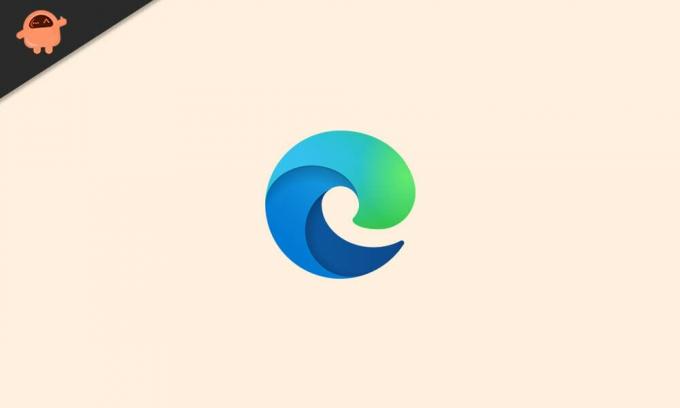
Contenuto della pagina
-
Impossibile scaricare Microsoft Edge | Pulsante di download non funzionante
- Configura correttamente l'opzione della cartella di download
-
Controlla e configura le impostazioni di autorizzazione
- Abilita Edge per l'esecuzione con privilegi amministrativi
- Ripara Microsoft Edge
- Rimuovere Edge tramite lo strumento di disinstallazione di terze parti
- Reinstalla Windows
Impossibile scaricare Microsoft Edge | Pulsante di download non funzionante
Ecco come puoi risolvere il problema del pulsante di download che non funziona in Microsoft Edge. Tuttavia, vale la pena sottolineare che se un metodo non funziona, dovresti provare l'altro. Detto questo, iniziamo.
Configura correttamente l'opzione della cartella di download
Se il pulsante di download non funziona, potrebbe esserci un problema con la configurazione della cartella di download. Pertanto dovresti modificare le impostazioni per vedere se le cose vanno per il verso giusto;
- Apri Microsoft Edge e fai clic sui tre punti nell'angolo in alto a destra.
- In quel menu a discesa, vai alle impostazioni e fai clic sulla scheda download.

- Controlla se la cartella Download è corretta o meno. In caso contrario, fai clic su modifica e seleziona il luogo desiderato per il download, ma assicurati che ci sia spazio sufficiente per il download del contenuto e fai clic su OK.
- Ecco fatto, ora riavvia il browser per applicare le modifiche.
Controlla e configura le impostazioni di autorizzazione
Se il pulsante di download non funziona in Microsoft Edge, le impostazioni delle autorizzazioni potrebbero essere incasinate. Per configurare correttamente le impostazioni dei permessi seguire i passaggi indicati di seguito;
Abilita Edge per l'esecuzione con privilegi amministrativi
- Tipo 'Questo PC'nella "Barra di ricerca" in Windows 10 e premi il pulsante Invio.
- Nella finestra seguente accanto all'unità C:\ espandere il menu a discesa.
-
Trova il Microsoft. MicrosoftEdge_8wekyb3d8bbwe cartella. Sarà nella cartella dell'app di sistema. Puoi seguire il percorso C:\Programmi (x86)\Microsoft\Edge\Application.

- Ora individua il MicrosoftEdge.exe file e fare clic con il pulsante destro del mouse.
-
Apparirà un menu a tendina, scegli Eseguire come amministratore dalla lista.

- Ora chiudi tutto ed esegui nuovamente Edge. Controlla se il problema è scomparso o meno.
Ripara Microsoft Edge
Se i metodi precedenti non hanno funzionato, un'altra opzione è riparare Microsoft Edge nel sistema. In ogni caso, se il tuo sistema lo consente, puoi disinstallare e reinstallare. Qui il nostro sistema non consente la reinstallazione, quindi andremo con l'opzione di riparazione.
Puoi riparare Microsoft Edge tramite lo strumento del programma di disinstallazione di Windows.
Per individuarlo entrare nel menu di avvio e cercare il pannello di controllo.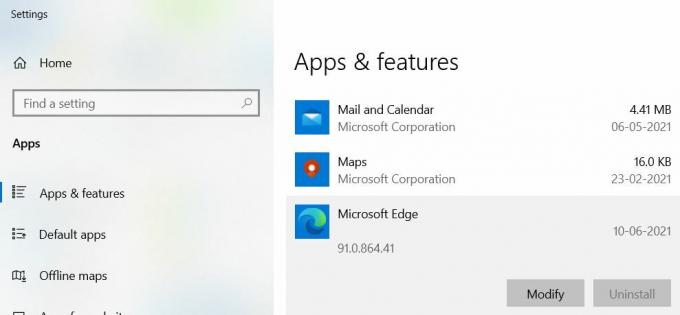
Da lì seguire il collegamento al programma di riparazione. Qui individuare l'opzione Edge, fare clic con il pulsante destro del mouse, quindi fare clic su Modifica/Disinstalla.
Annunci
Rimuovere Edge tramite lo strumento di disinstallazione di terze parti
Alcuni degli utenti che affrontano il problema del pulsante di download non disponibile in edge hanno anche riferito di non poter disinstallare il browser.
La soluzione a questo problema è scaricare a strumento di disinstallazione di terze parti e usalo per rimuovere Edge dal sistema.
Una volta che Edge è stato completamente rimosso dal sistema, reinstallalo e controlla se il problema è stato risolto o meno.
Annunci
Reinstalla Windows
Se non funziona, l'ultima risorsa potrebbe essere una reinstallazione completa di Windows. Tuttavia, questo eliminerà tutti i file salvati sul tuo PC, quindi dovresti eseguire il backup di tutti i file importanti prima di procedere.
Bene, questo è tutto ciò che abbiamo per te con il problema del pulsante di download che non funziona in Microsoft Edge. Speriamo che questa guida ti abbia aiutato. Per guide, suggerimenti e trucchi più interessanti, puoi iscriverti al nostro Canale Youtube. Non perdere il nostro Guide di Windows, Guide di gioco, Guide ai social media, Guide Android, e i phone per saperne di più.


![Come installare Stock ROM su Unihertz Jelly [Firmware Flash File / Unbrick]](/f/e8d90908ad0b1aba46f0a28718cc911f.jpg?width=288&height=384)
